
Главная страница Случайная страница
Разделы сайта
АвтомобилиАстрономияБиологияГеографияДом и садДругие языкиДругоеИнформатикаИсторияКультураЛитератураЛогикаМатематикаМедицинаМеталлургияМеханикаОбразованиеОхрана трудаПедагогикаПолитикаПравоПсихологияРелигияРиторикаСоциологияСпортСтроительствоТехнологияТуризмФизикаФилософияФинансыХимияЧерчениеЭкологияЭкономикаЭлектроника
Лабораторна робота №8
|
|
Тема: Можливості оформлення даних в MS Excel.
Мета: Отримати навички роботи з електронною таблицею Excel, навчитися користуватися засобами автоматизованого введення даних для заповнення таблиць інформацією.
Короткі теоретичні відомості.
Для запуску програми Microsoft Excel необхідно виконати команду Пуск\Программы\ Microsoft Excel, після чого на екрані з'явиться стандартне вікно табличного процесора Microsoft Excel.
Excel працює з книгами, кожна книга складається з окремих робочих листів.
Робочий лист електронної таблиці Excel поділений на п’ять областей: вікно книги, яка займає більшу частину екрана; рядок меню; дві або кілька панелей інструментів; рядок формул; рядок стану. Рядки таблиці ідентифікуються числами, а стовпці - літерами латинського алфавіту від A до Z, від AA до AZ, від BA до BZ і від IA до IV та ін.. Комірка (клітинка) таблиці, в якій розміщений курсор, називається активною; тільки в неї можна вводити потрібну інформацію (число, текст або формулу).
За замовчуванням у початкову робочу книгу вставляється 3 листки з іменами “Лист1”, “Лист2” і т.д. Їх перегортання виконується за допомогою однойменних кнопок-ярликів, розміщених у нижній частині екрана. Кожному листку можна дати нову назву. Це виконується подвійним клацанням миші на назві (вона виділяється темним фоном) і вводиться нове ім’я, або за допомогою контекстного меню.
Чарунка може бути порожньою або містити один з таких даних:
- число, включаючи дату і час;
- текст;
- формулу.
За замовчуванням Excel вирівнює вміст чарунки по нижньому краю, при цьому текст – по лівій межі колонки, число – по правій.
Для виділення колонки або рядка слід клацнути мишею по заголовку колонки або номеру рядка.
Для більш ефективної роботи з електронними таблицями Excel забезпечує користувача Автообчисленням, Автовведенням, Автозаміною.
Автообчислення виводить в рядок стану середнє значення, суму, мінімальне, максимальне значення в обраному інтервалі.
Автозаповнення формує записи в чарунках на основі того, що вже обрано в поточній чарунці.
Автозаміна – це інструмент, який автоматично контролює розповсюджені помилки. Автозаміна ловить помилки в момент введення даних. Список автозамін викликається командою Сервис / Автозамена. Список автозамін можна модифікувати.
Прядок виконання роботи
Завдання 1. Ознайомлення з прийомами автозаповнення.
Зробити активним Лист 3. В чарунку Е9 введіть слово " Среда". Виділіть чарунку. Вкажітьажите мишею на маркер автозаповнення. Нажміть ліву клавішу миші и, тримаючи її натисненою, перемістіть мишу на 5 рядків вниз. Виділіть чарунку Е9 знову і протягніть її за маркер на 5 столбців вправо. Проаналізуйте результати і очистіть лист.
В чарунку Е9 введіть число 1. В чарунку Е10 введіть число 2. В чарунку F9 введіть число 3. Виділіть блок (диапазон) чарунок: E9: E10 и протягніть його за маркер чпочатку вниз. Знов виділіть блок E9: E10 и протягніть його за маркер вверх. Виділіть блок чарунок E9: F9 и протягніть його за маркер вправо. Виділіть ще раз блок чарунок E9: F9 и протягніть його за маркер вліво. Проаналізуйте результати і очистіть лист.
В чарунку Е5 введіть число 25. В чарунку F5 введіть число 50 и протягніть блок чарунок Е5: F5 за маркер на декілька стовбців вправо. В чарунку Е1 введіть " Январь". Виділіть чарунку E1 и протягніть її маркером на 5 стовбців вправо. Знов виділіть чарунку Е1 і протягніть її маркером до кінця листа вліво. Виділіть весь перший рядок і протягніть його маркером на 10 рядків вниз. Проаналізуйте результати роботи.
Завдання 2. На Листі 2 сформуйте таблиці наступного вигляду з використанням маркера автозаповнення:
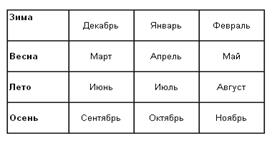
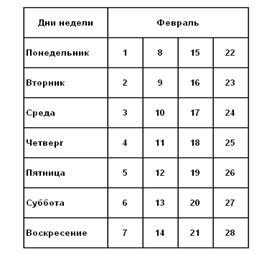
Завдання 3. На листі 3 побудуйте таблицю наступного вигляду:

Контрольні запитання
1. Які функції виконує електронна таблиця Microsoft Excel?
2. Яку структуру має електронна таблиця Microsoft Excel?
3. Який рядок, стовпчик або комірка називаються активними?
4. Як відредагувати дані в комірці електронної таблиці Microsoft Excel?
5. Як можна змінити ширину стовпчика (висоту рядка)?
6. Які параметри форматування комірки можна встановити в ЕТ?
7. Які числові формати можна встановити?
| Відповіді на контрольні запитання |
|
|